三つ、デュアル画面の品質と機能:デュアルスクリーンエコシステムを確保するための優れた色の精度と明るさの排他的ソフトウェア
- スクリーン品質テスト
デュアル画面で最も厄介な問題は、2つの画面の異なる品質です,同じコンテンツを表示します,色の違いが大きすぎる場合,視聴効果に非常に簡単に影響します。
ただし、Asus Lingyao Xのデュアルスクリーンノートブックのセカンダリスクリーンの実際の使用の視点が非常に大きいことを考えると、,したがって、セカンダリスクリーンの色についてあまり尋ねる必要はありません,それどころか、大きな角度で輝度には高い要件があります。セカンダリスクリーンが暗すぎる場合,屋外環境で,反射は、セカンダリスクリーンコンテンツの読書体験を真剣に妨害します。
1、ホーム画面
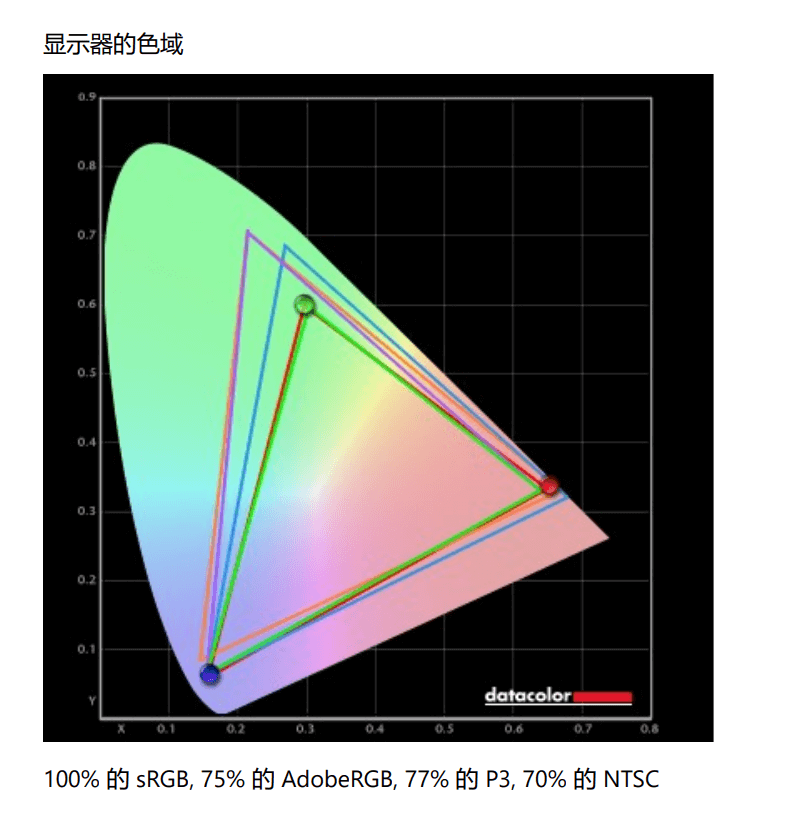
Asus Lingyao xデュアルスクリーンノートブックのホーム画面には、標準の100%SRGBカラー域のカバレッジがあります,さまざまなオンラインメディア資料の色を現実的に表示できるようにすることができます,過飽和の心配はありません。
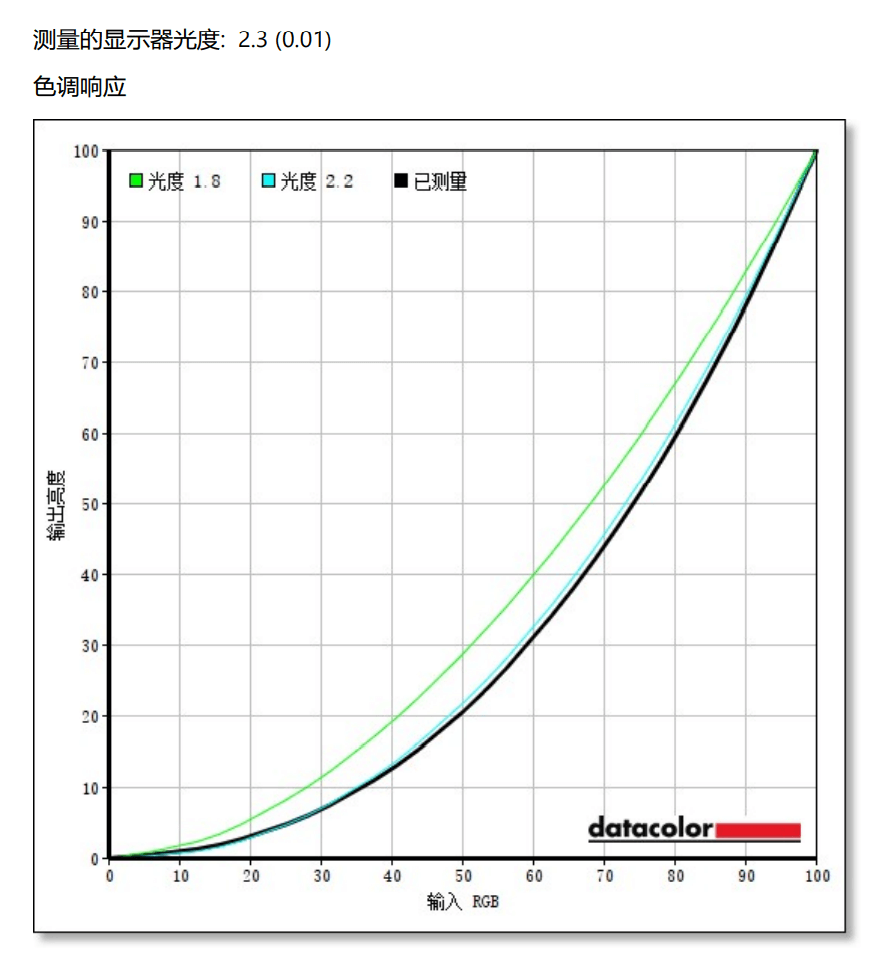
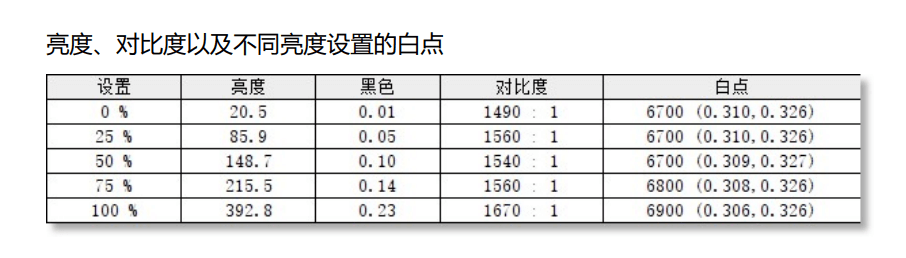
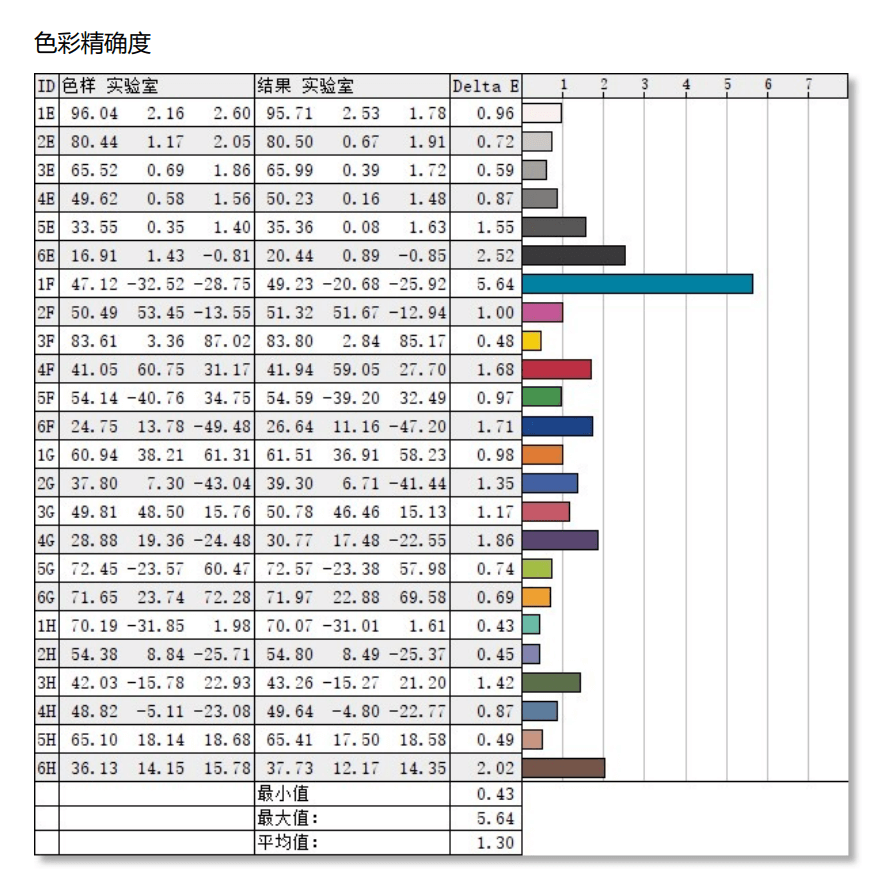
2、サブスクリーン
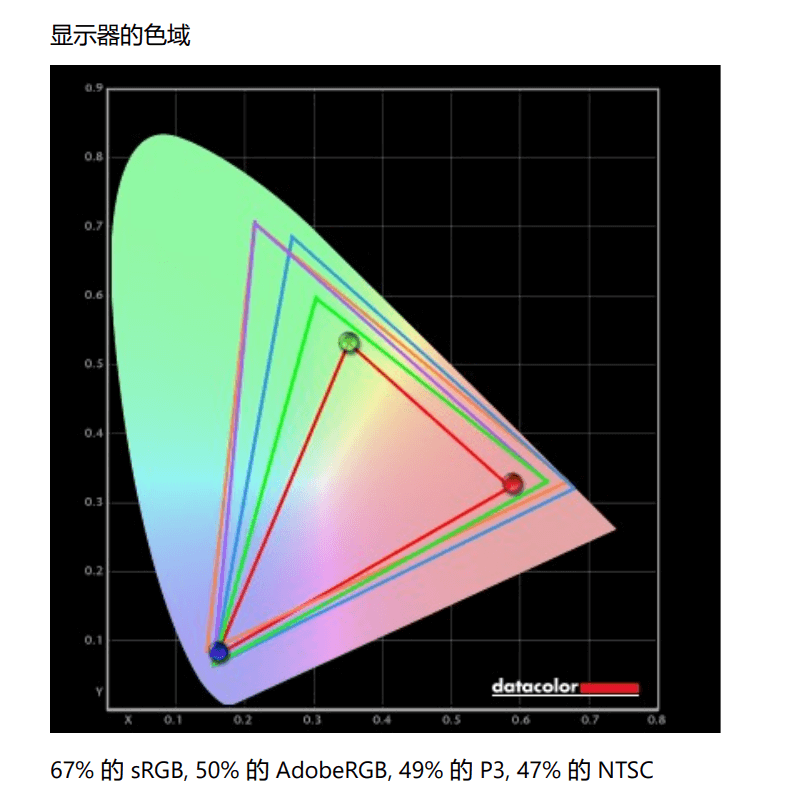
セカンダリスクリーンの色域は、SRGBカラー範囲の67%のみをカバーしています,47%NTSCカラー範囲。標準の45%NTSCカラー範囲を持つ画面である必要があります。
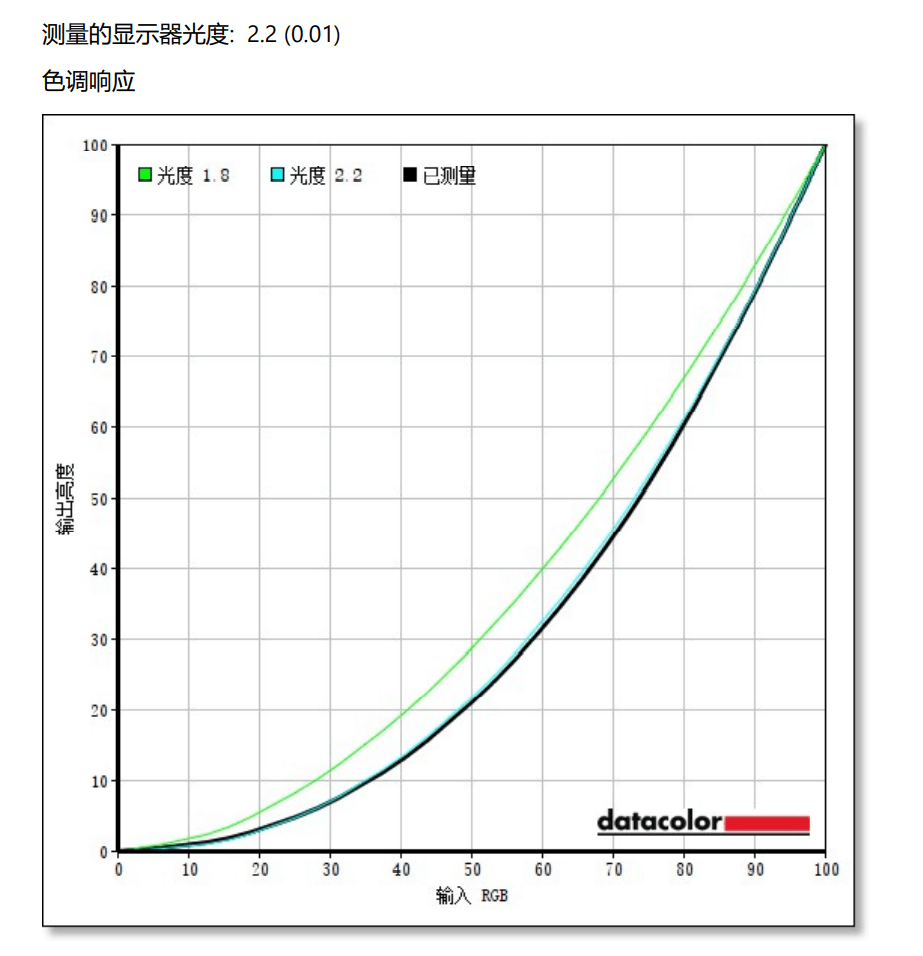
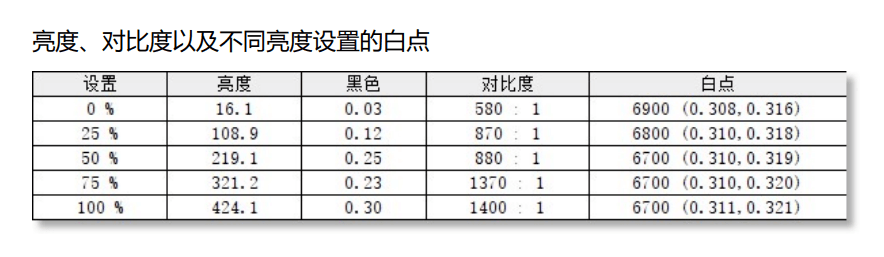
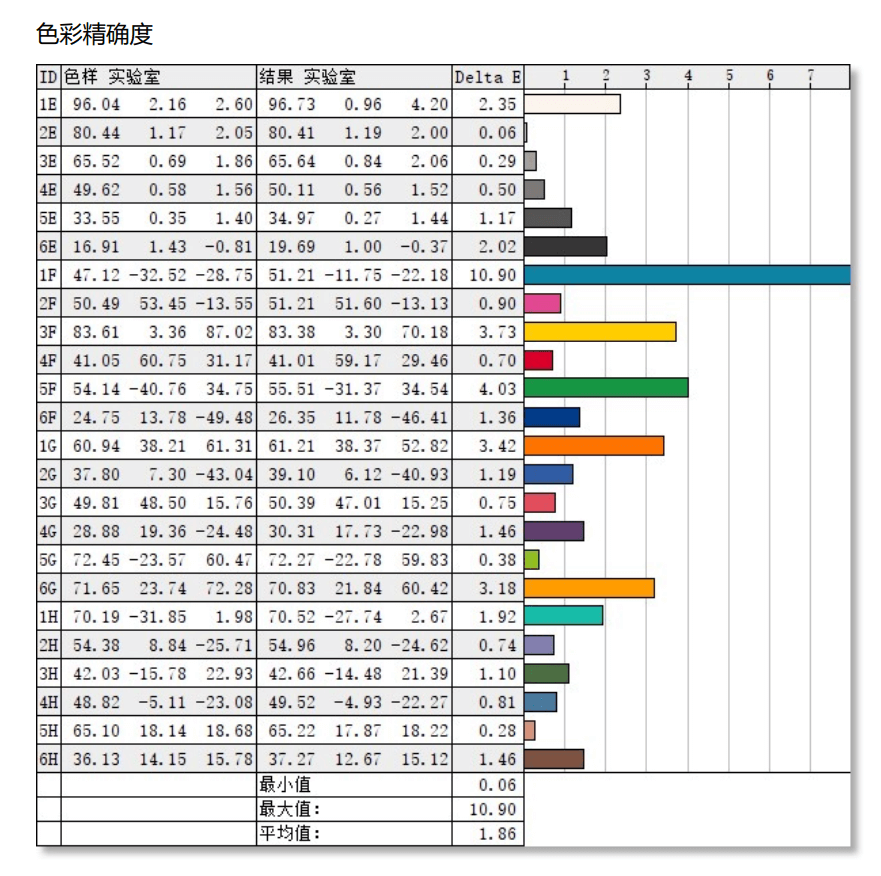
- デュアルスクリーン関数への導入
Windowsで,デュアル画面には限られたサポートがありますが,ただし、特別な形の画面がマルチスクリーンシステムを形成する場合,システムはモニター間の適応に最適ではありません,画面を横切る窓などの問題がしばしばあります。
Asus Lingyao xデュアルスクリーンノートブック,ASUSは、独自のScreenXpertソフトウェアでデュアルスクリーンを形成する問題をうまく解決しました,異なる画面間の適応の問題。
ScreenXpertソフトウェアを開始した後,上記の写真に示されているツールバーは、セカンダリ画面に表示されます,セカンダリスクリーン機能に最も基本的なクイックポータルを提供する。写真に示されているクイック機能,上から下まで、セカンダリスクリーンの輝度調整はそれぞれ、ウィンドウサムネイル、ミサスへのリンク、キーボードスイッチ、クイックツールボックスと設定メニュー。
ツールバーには多くの便利なツールがあります。下部の4つのタスクグループのように,マルチタスクウィンドウの現在の配置を記録できます,次回はこれを使用したいとき,このアイコンをクリックしてすぐに実現します。

クイックキーツールも非常に実用的です。一般的に使用されるショートカットキーを直接画面にマッピングできます,必要に応じて、対応するボタンをクリックするだけです。加えて,ホワイトボードもサポートします、キーボードディスプレイ,とappdeals、サウンドとシャドウツールのオープニング。

設定で,コントロールセンターのより詳細な設定もあります。たとえば、ツールバーの場所、セカンダリスクリーンなどでのWindowsとクイック機能のカスタマイズ。。コントロールセンター,その機能は、マルチスクリーンアシスタントの機能に加えています。設定では、コントロールセンターの位置を調整できます,使用していないときにツールバーを自動的に非表示にするために、個別のコントロールセンター拡張ボタンを有効にするかどうかを選択します。ツールバーでアイテムをカスタマイズすることもできます。ウィンドウコントロールは、セカンダリ画面でプログラムの適応サイズを調整できます,クイックスローウィンドウやその他の操作を追加することもできます。
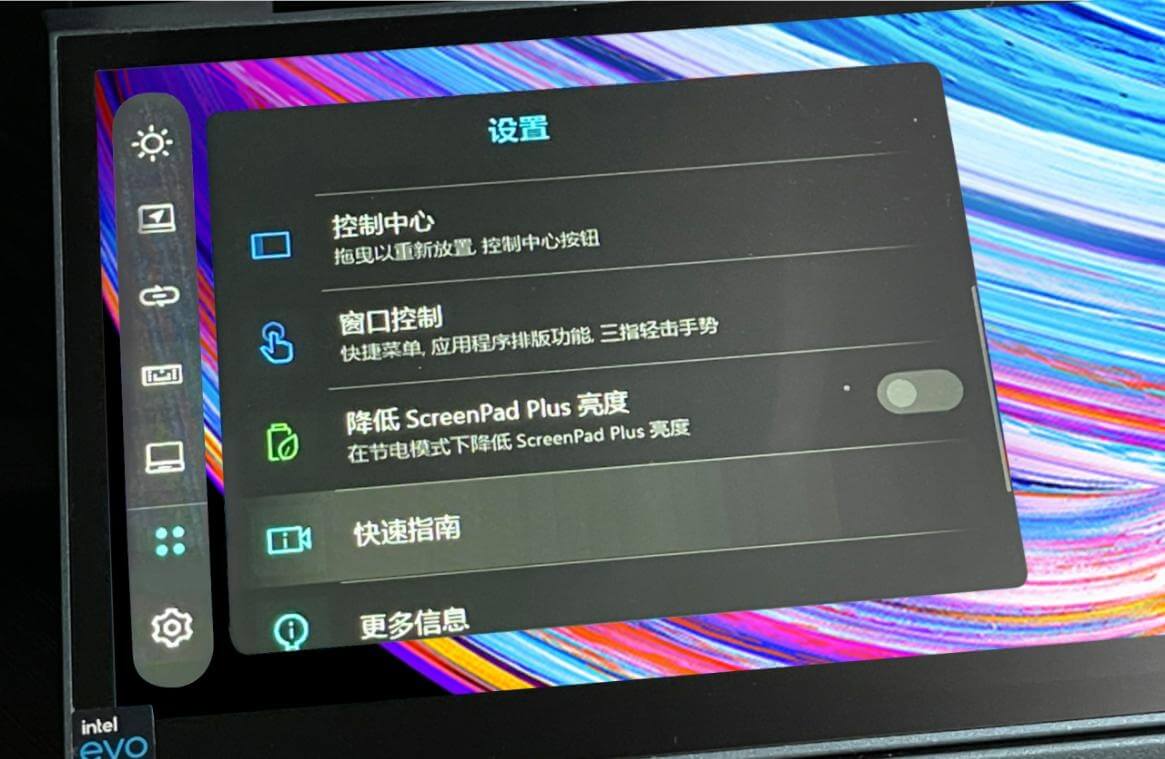
一般に,Asus ScreenXpertソフトウェアは、Asus Lingyao xデュアルスクリーンノートブックに優れたマルチウィンドウ管理をもたらすだけではありません,まだセカンダリスクリーン制御にあります、すべての相互作用は新しいアイデアをもたらします。白いボードのように、これらの数字キーボードのガジェット,すべてが、キーボード領域の欠陥を補うために、セカンダリスクリーンの特別なパフォーマンスをうまく利用できます,プリセットマルチウィンドウアレンジメント,繰り返しになりますが、マルチタスクはより簡単で簡単です。
四、デュアル画面機能エクスペリエンス:ウィンドウがドラッグされると、メインスイッチと副スイッチは気を散らすことなくオフィス/ゲーム/編集に切り替えることができます。
日常生活でそれを使用するとき,デュアルスクリーンが取ることができる役割のほとんどは、追加の拡張画面です。パフォーマンス監視ウィンドウを変換できます、音楽窓、追加のWebページなどがセカンダリ画面に配置されます。ホーム画面に表示されるコンテンツの読み取りに影響を与えることなく,表示中により多くのインターフェイスを実装します。
時々ゲームが必要なプレイヤーの場合,Asus Lingyao xデュアルスクリーンノートブックのセカンダリスクリーンは、ゲーム中に追加の支援を提供できます。ビデオ再生ガイドのように,または、ライブブロードキャストコンテンツを監視するために使用します,コードストリーミングやその他のオプションを設定します,セカンダリ画面の助けを借りて,すべてがかなりの利便性をもたらすことができます。

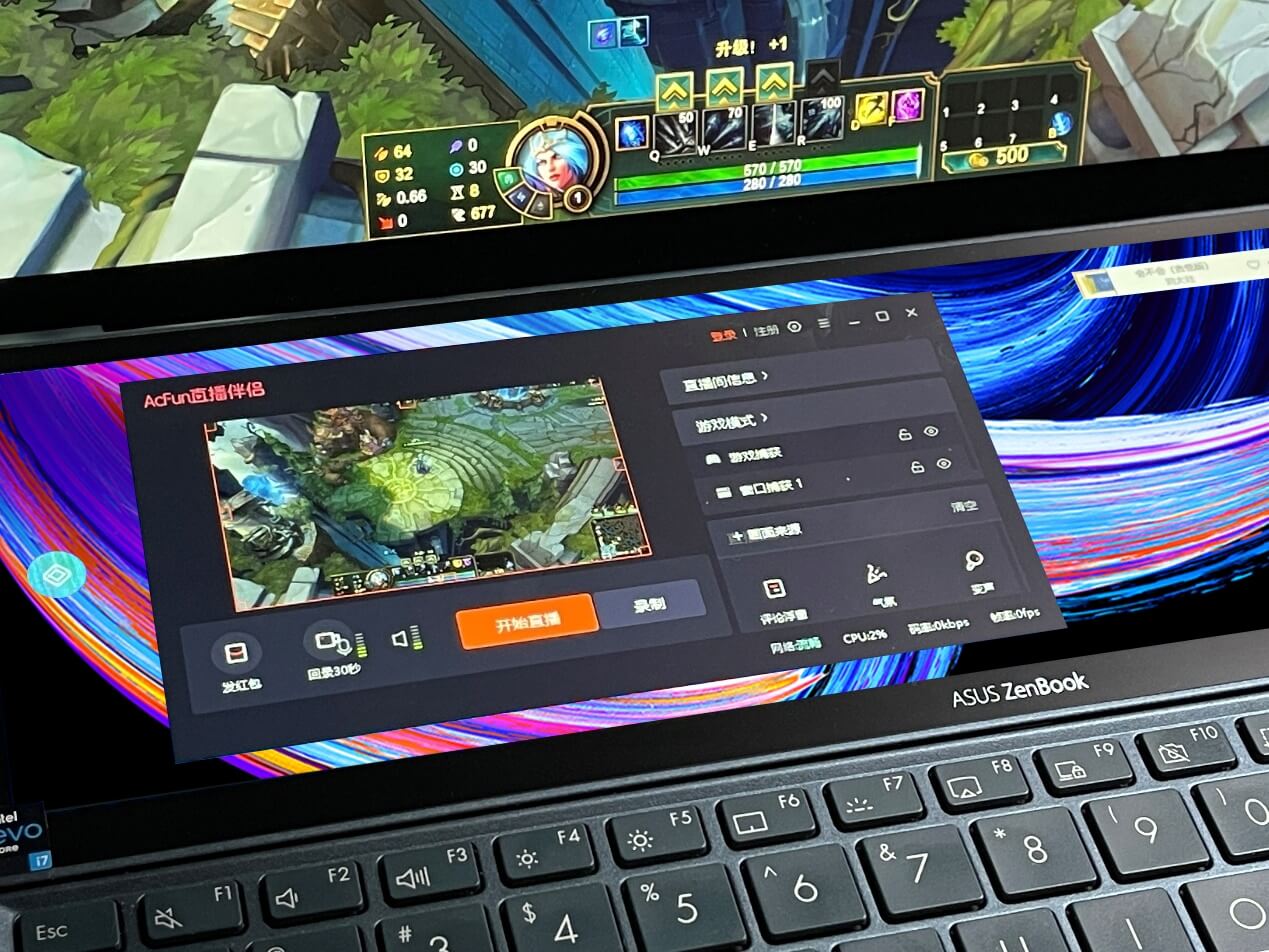
より多くの窓を毎日配置したい場合,ゲーム時間中に戦略をプレイすることは、ギミックのように見えます,それで,PS PRなどのさまざまな生産性ツールでのデュアルスクリーンの適用,それは間違いなく効率の改善を証明することができます。
Asus Lingyao xデュアルスクリーンバージョンに付属のサウンドアンドシャドウプログラムのように,デュアルスクリーンデザインにネイティブに適応しました。使用するとき,マテリアルウィンドウはセカンダリ画面に表示されます,ホーム画面のサイズが大きいことを使用して、プレビュー素材を表示し、タイムラインを調整することを確認してください。
より専門的なツールで,さまざまな画面間のウィンドウの割り当てに対してより多くの個人的な調整を行うこともできます。たとえば、pr,マテリアルボックスとタイムラインの両方を直接下部に置きます,ホーム画面を使用して、ビデオプレビューウィンドウを完全に表示できます,これにより、詳細がより明確になります。

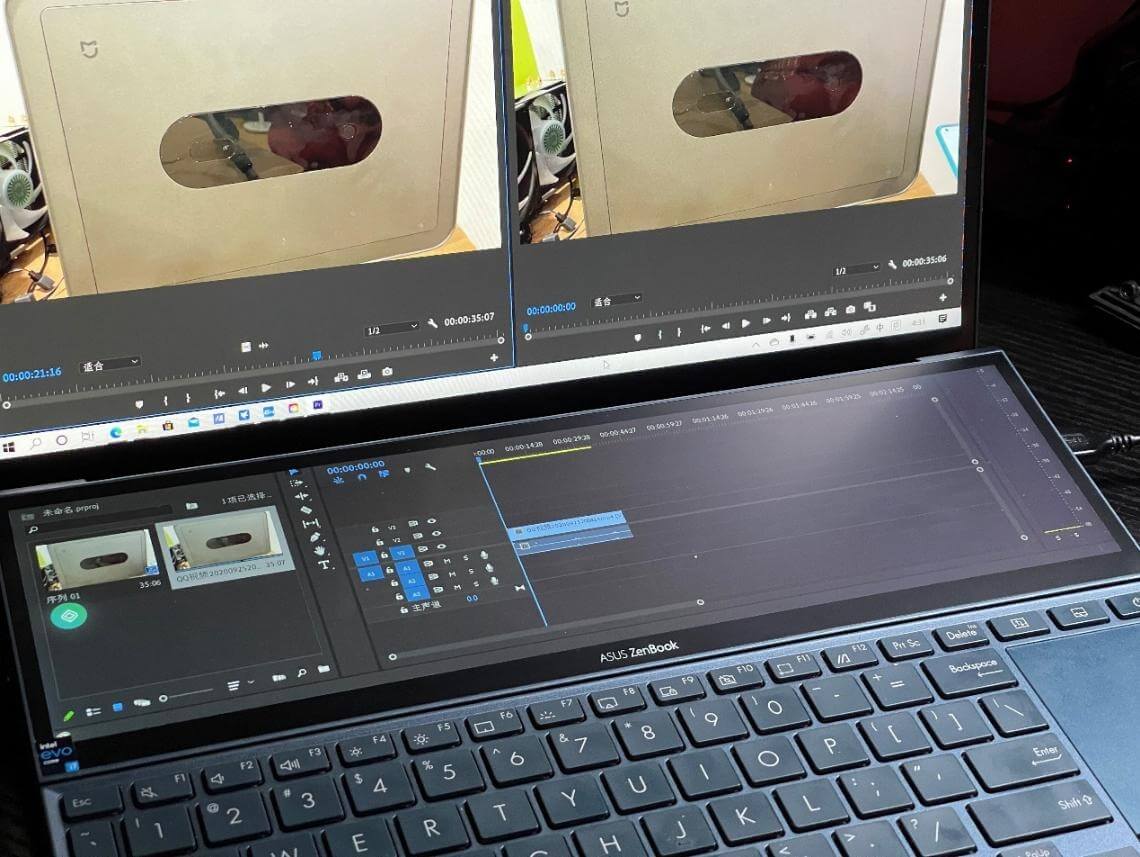

PSを使用する場合,使用するためにセカンダリ画面をタッチパッドに直接変換できます。静電容量ペンと一致します,二次画面を図面として直接使用することもできます。
特に,Asusは公式にもPRです、PS、AEなどのプロフェッショナルソフトウェアが適応されています,特別な補助ツール - コントロールパネルを提供します。各ソフトウェアには特別なコントロールボタンがあります,カスタムオプションをサポートします,あなたに最適な高速コントロールノブを作ることができます。
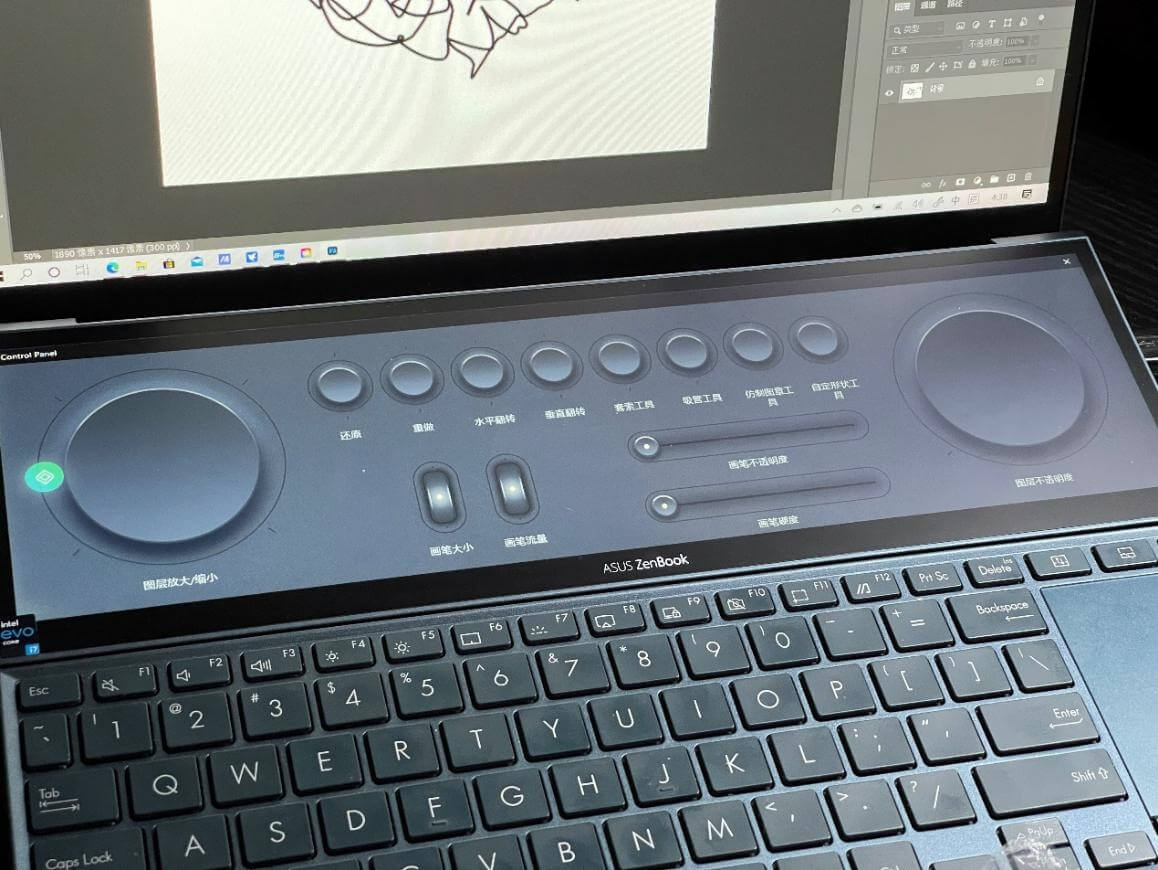
実際の経験をご覧ください,タッチバーに似たコントロールパネル,しかし、それは後者よりもはるかに実用的です。セカンダリ画面には、より多くのボタンを表示できます,したがって、実際に使用すると、より迅速な操作があります,異なるツール間をクリックして切り替えるステップを保存します。設計要件用,テキスト作成などの生産性ツールに実用的なニーズを必要とするユーザー向け,デュアル画面は大幅に改善される可能性があります。
次のページに進んでください!